Jelenségek
Az Xbox LIVE kapcsolatteszt futtatásakor az alábbi hibákat kapja:
MTU-hiba
vagy
A hálózat nem rendelkezik megfelelő MTU-beállítással. Az Xbox LIVE-nak legalább 1364 MTU-beállításra van szüksége.
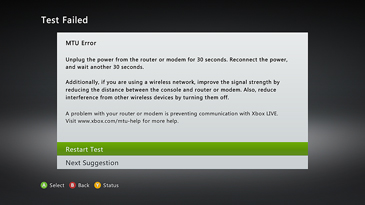
láthatja:
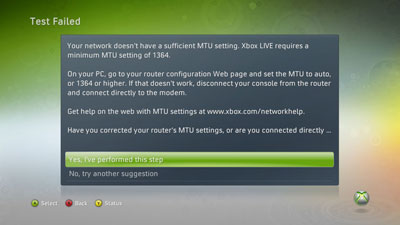
MTU (maximális átviteli egység) az adatok hálózaton keresztüli maximális méretét jelenti. Ha az MTU-beállítás kisebb, mint 1364, nem fog tudni csatlakozni az Xbox LIVE-hoz.
Mit kell kipróbálni?
A probléma megoldásához próbálkozzon az alábbi megoldásokkal.
1. megoldás: A hálózati hardver újraindítása
-
Kapcsolja ki az Xbox 360 konzolt és a hálózati hardvert (például a modemet és az útválasztót).
-
Várjon 30 másodpercet.
-
Kapcsolja be a modemet, és várja meg, amíg újra elérhető lesz (egy perc).
-
Kapcsolja be a következő hardvert (például útválasztót), és várjon egy percet.
-
Ismételje meg a 4. lépést minden további hálózati hardvernél.
-
Kapcsolja be a konzolt, nyomja meg az Útmutató gombot a kontrolleren, válassza a Beállításoklehetőséget, majd a Rendszerbeállítások lehetőséget.
-
Válassza a Hálózati beállítások lehetőséget.
-
Ha a rendszer kéri, válassza a WiredNetwork vagy a vezeték nélküli hálózat nevét.
-
Válassza az Xbox LIVE-kapcsolat tesztelése lehetőséget.
Ha ugyanezt az MTU-hibát kapja, próbálkozzon a következő megoldással.
2. megoldás (csak vezeték nélküli): A vezeték nélküli jel javítása
Ha vezeték nélküli kapcsolaton keresztül csatlakozik az Xbox LIVE-hoz, az MTU-hibát a gyenge vezeték nélküli jel okozza.
Ellenőrizze a vezeték nélküli jelerősséget, hogy nincs-e szükség javításra. Ennek módja:
-
Az Xbox 360 konzolon nyomja meg az Útmutató gombot a kontrolleren, válassza a Beállítások lehetőséget,majd a Rendszerbeállítások lehetőséget.
-
Válassza a Hálózati beállítások lehetőséget.
-
Válassza a WiredNetwork vagy a vezeték nélküli hálózat nevét, ha a rendszer erre kéri.
-
Válassza az Xbox LIVE-kapcsolat tesztelése lehetőséget.
Ha a vezeték nélküli jelerősség egy vagy két sáv, próbálja javítani a jelerősséget.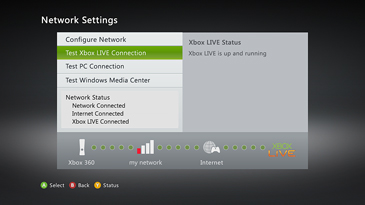
javításához:
-
Mozgassa az útválasztót vagy az átjárót a padlóról, illetve a falaktól és a fémes objektumoktól (például fém iratszekrények).
-
Minimalizálhatja az akadályokat egy egyenes vonal mentén az Xbox 360 konzol és a vezeték nélküli útválasztó vagy átjáró között.
-
Rövidítsen a konzol és a vezeték nélküli útválasztó vagy átjáró közötti távolságról. Ideális esetben a hálózati hardvernek az otthona közepén kell lennie.
-
Az xbox 360 vezeték nélküli hálózati adapteren (csak külső adapteren) módosítsa az adapter helyét.
-
Kapcsolja ki a vezeték nélküli eszközöket. Ha az útválasztó a 2,4 gigahertz (GHz) sávot használja, próbálja meg kikapcsolni a vezeték nélküli eszközöket, például a 2,4 GHz-es vezeték nélküli telefonokat és Bluetooth-eszközöket.
-
Próbálkozzon a vezeték nélküli csatorna módosításával. A vezeték nélküli útválasztók és átjárók különböző csatornákon közvetíthetők, és az egyik csatorna egyértelműbb lehet a másiknál. A vezeték nélküli csatornák módosításához a hardverdokumentációban talál segítséget.
-
Vezeték nélküli repeater hozzáadása a vezeték nélküli hálózat tartományának meghosszabbításához. Növelheti a jelerősséget, ha az útválasztó és a konzol között félúton vezeték nélküli ismétlőt helyez el.
-
Váltson vezeték nélküli jelsávokat. Ha kétsávos útválasztóval és külső vezeték nélküli adapterrel rendelkezik, próbálja meg az útválasztót olyan vezeték nélküli protokollra váltani, amely az 5 GHz-es sávot (A vagy N vezeték nélküli protokollt) továbbítja. A vezeték nélküli protokoll módosításához a hardverdokumentációban talál segítséget.
-
Xbox 360 Wireless N Networking Adapter (Xbox 360 S konzol) hozzáadása. Ha a vezeték nélküli útválasztó nincs a konzol közelében, egy Xbox 360 Wireless N Networking Adapter javíthatja a jelerősséget. Amikor vezeték nélküli hálózati adaptert csatlakoztat egy Xbox 360 S konzolhoz, a konzol automatikusan a vezeték nélküli adaptert fogja használni a belső Wi-Fi helyett. Az Xbox 360 Wireless Networking Adapter csatlakoztatásának mikéntjéhez olvassa el az alábbi cikket:
907330 Xbox 360 vezeték nélküli hálózati adapter csatlakoztatása
Ha ugyanezt az MTU-hibát kapja, próbálkozzon a következő megoldással.
3. megoldás: A beállítás egyszerűsítése
Előfordulhat, hogy az útválasztó vagy az átjáró problémát tapasztal az internetkapcsolat megosztásával kapcsolatban. Ha meg kell tudni, hogy ez igaz-e, próbálja meg leegyszerűsíteni a beállítást.
-
Hajtsa végre az alábbi műveletek valamelyikét:
-
Ha vezetékes kapcsolattal rendelkezik: Átmenetileg húzzon ki mindent az útválasztóból, kivéve a modem és az Xbox 360 konzol kábelét.
-
Ha van vezeték nélküli kapcsolata: Az Xbox 360 konzol kivételével ideiglenesen kapcsolja ki a vezeték nélküli hálózathoz csatlakoztatott összes et.
-
-
Az Xbox LIVE-kapcsolat tesztelése:
-
A konzolon nyomja le az Útmutató gombot a kontrolleren, válassza a Beállításoklehetőséget, majd a Rendszerbeállítások lehetőséget.
-
Válassza a Hálózati beállítások lehetőséget.
-
Válassza a WiredNetwork vagy a vezeték nélküli hálózat nevét (ha a rendszer erre kéri).
-
Válassza az Xbox LIVE-kapcsolat tesztelése lehetőséget.
-
Ha a beállítás egyszerűsítése után nem jelenik meg MTU-hiba, előfordulhat, hogy az útválasztó több kapcsolat kezelésekor problémákat tapasztal. A probléma megoldásához próbálkozzon a következő megoldással.
4. megoldás: Ellenőrizze az MTU beállítását
Az Xbox LIVE-nak legalább 1364 MTU-beállításra van szüksége. Ellenőrizze az útválasztót vagy az átjárót, hogy az MTU-beállítás 1364-es vagy újabb-e. Ehhez jelentkezzen be az útválasztóba vagy az átjáróba, és ellenőrizze az MTU beállításait. A módosításról az útválasztóhoz vagy átjáróhoz mellékelt dokumentációban talál további információt.
Ha módosítja a hálózati hardver MTU-beállítását, indítsa újra a hálózati hardvert, majd tesztelje újra az Xbox LIVE-kapcsolatot.
Ha az útválasztón vagy átjárón a MTU beállítása 1364-es vagy újabb, próbálkozzon a következő megoldással.
5. megoldás: Hálózati portok megnyitása
Az Xbox 360 konzol hálózati portokat használva kommunikál az Xbox LIVE-kiszolgálókkal. Ha az Xbox LIVE-hoz egy kollégiumi szobából, egy szállodai szobából vagy a munkahelyéről próbál meg csatlakozni, meg kell kérnie a hálózati rendszergazdát, hogy nyissa meg az alábbi portokat:
-
88-as port (UDP)
-
3074-es port (UDP és TCP)
-
53-as port (UDP és TCP)
-
80-as port (TCP)
Ha ugyanezt az MTU-hibát kapja, próbálkozzon a következő megoldással.
6. megoldás: Próbálkozzon modem-kapcsolattal
Próbálja meg az Xbox 360 konzolt közvetlenül a modemhez csatlakoztatni útválasztó vagy átjáró helyett. Ennek módja:
-
Csatlakoztassa a hálózati kábel egyik végét a konzol hátához, a másik végét pedig a modemhez.
-
Az Xbox LIVE-kapcsolat tesztelése:
-
A konzolon nyomja le az Útmutató gombot a kontrolleren, válassza a Beállításoklehetőséget, és válassza a Rendszerbeállítások lehetőséget.
-
Válassza a Hálózati beállítások lehetőséget.
-
Válassza a WiredNetwork vagy a vezeték nélküli hálózat nevét (ha a rendszer erre kéri).
-
Válassza az Xbox LIVE-kapcsolat tesztelése lehetőséget.
-
Ez a lépés segít meghatározni a probléma okát, de nem állandó megoldásnak szánta.
Ha modemmel csatlakozik az Xbox LIVE szolgáltatáshoz, akkor lehet, hogy probléma van az útválasztó vagy az átjáró konfigurációjában. A probléma megoldásához lépjen kapcsolatba az útválasztó vagy átjáró gyártójával.
Ha modem-kapcsolat használata esetén nem tud csatlakozni az Xbox LIVE szolgáltatáshoz, a probléma megoldásához forduljon az internetszolgáltatójához.
7. megoldás: Hardverkompatibilitás ellenőrzése
Teszteltük az Xbox LIVE-val való kompatibilitást azok az útválasztók, átjárók és hidak esetén, amelyeken a "Windows Vista rendszerrel működik", a "Windows Vista minősítéssel rendelkező" vagy a "Windows 7 rendszerrel kompatibilis" emblémát jelenítik meg.










